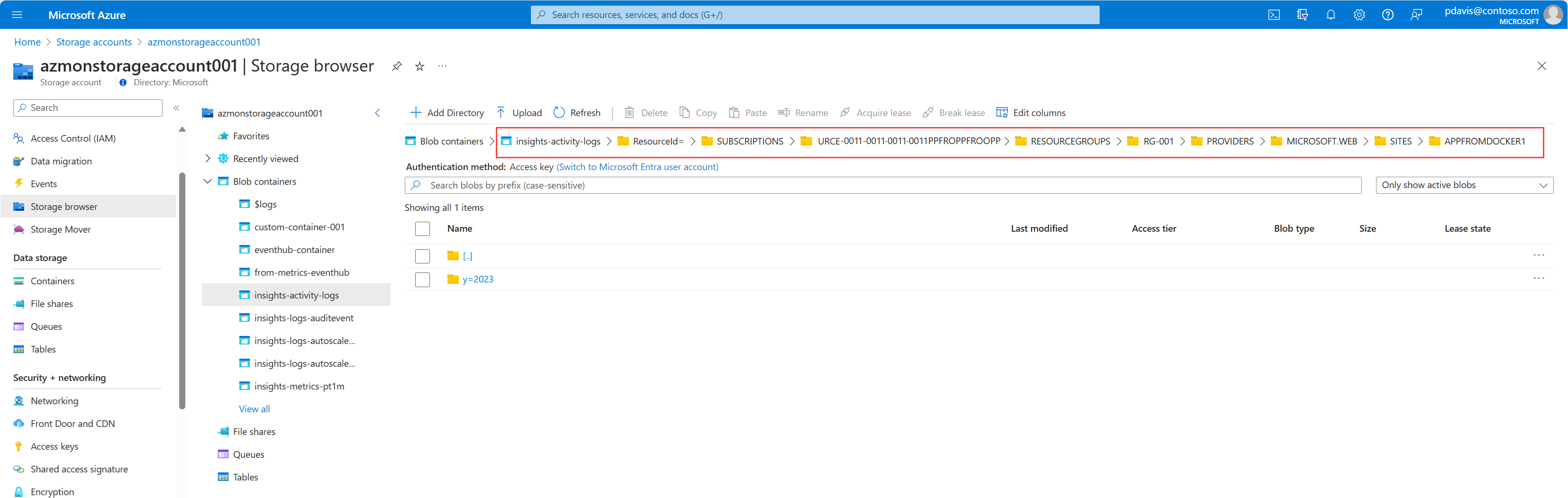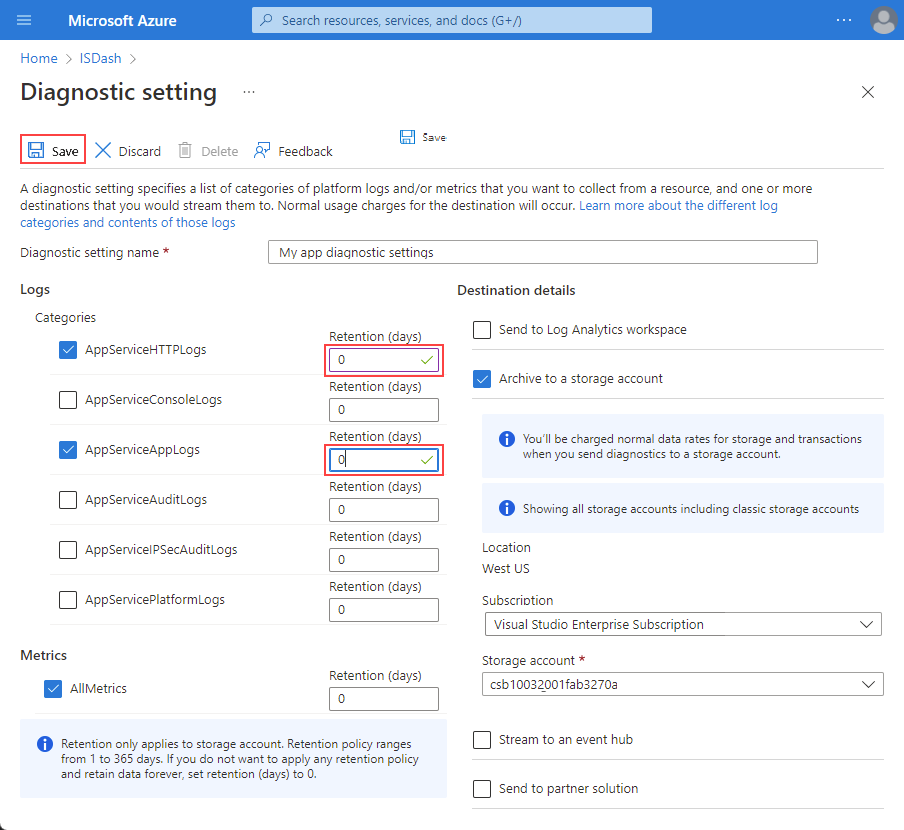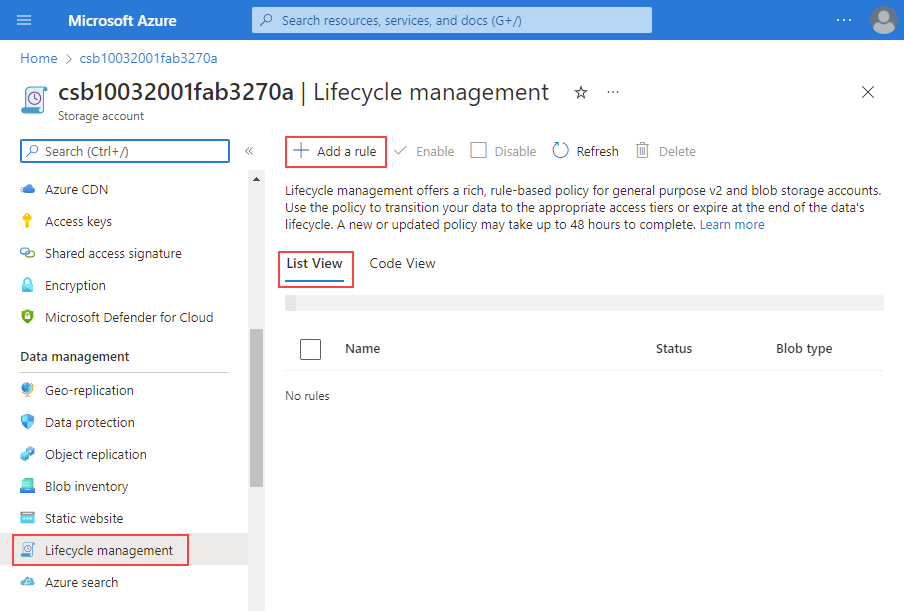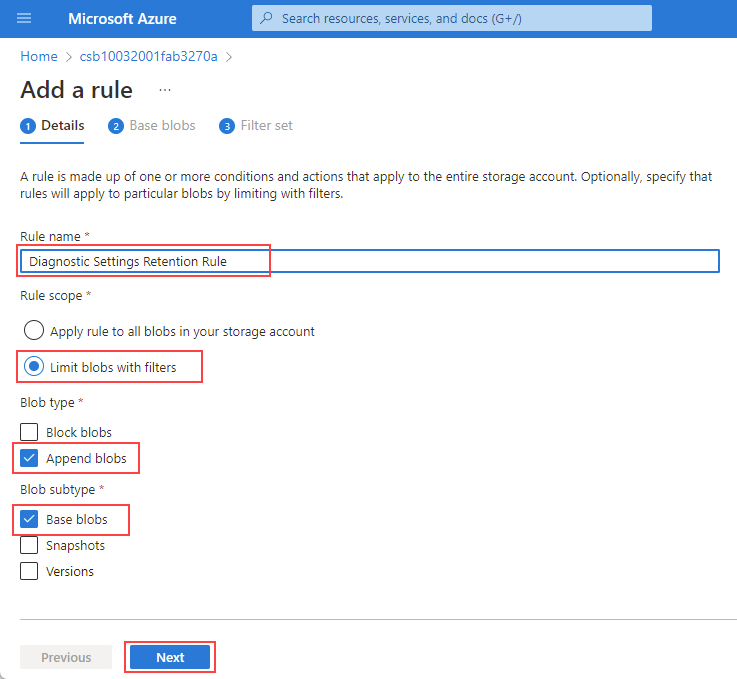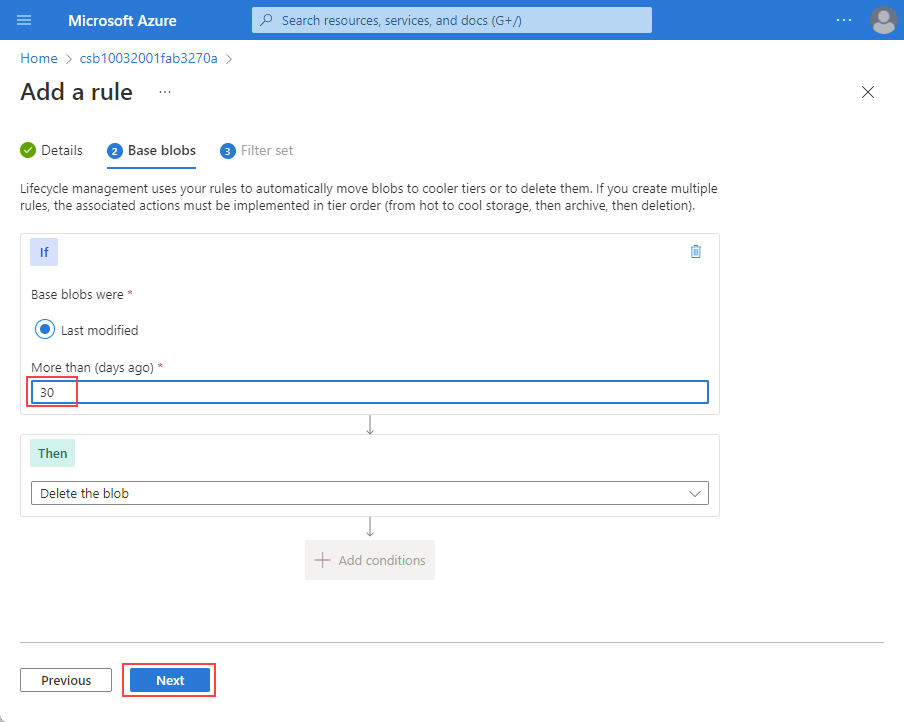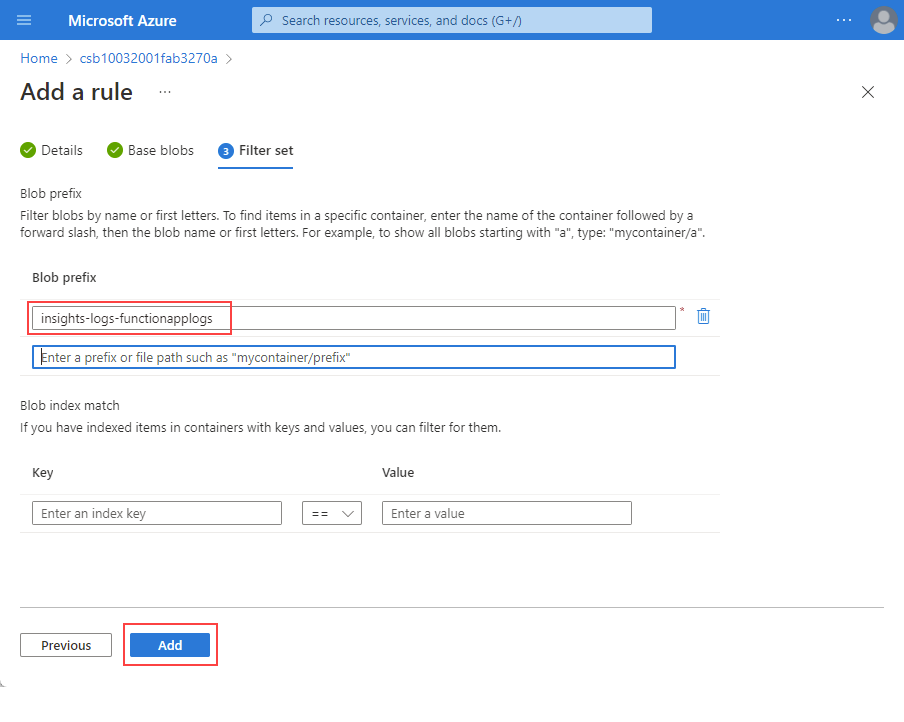Migreren van opslagretentie van diagnostische instellingen naar levenscyclusbeheer van Azure Storage
De functie Opslagretentie voor diagnostische instellingen wordt afgeschaft. Gebruik Azure Storage Lifecycle Management om retentie te configureren voor logboeken en metrische gegevens die naar een Azure Storage-account worden verzonden.
Deze handleiding begeleidt u bij het migreren van het gebruik van opslagretentie van diagnostische Azure-instellingen tot het gebruik van levenscyclusbeheer van Azure Storage voor retentie. Voor logboeken die naar een Log Analytics-werkruimte worden verzonden, wordt retentie ingesteld voor elke tabel op de pagina Tabellen van uw werkruimte. Zie Gegevensretentie beheren in een Log Analytics-werkruimte voor meer informatie over het bewaren van log analytics-werkruimten.
Belangrijk
Tijdlijn voor afschaffing.
- 31 maart 2023: de functie Opslagretentie voor diagnostische instellingen is niet meer beschikbaar voor het configureren van nieuwe bewaarregels voor logboekgegevens. Dit omvat het gebruik van de portal-, CLI PowerShell- en ARM- en Bicep-sjablonen. Als u bewaarinstellingen hebt geconfigureerd, kunt u deze nog steeds zien en wijzigen in de portal.
- 30 september 2025 : alle bewaarfunctionaliteit voor de functie Opslagretentie voor diagnostische instellingen wordt uitgeschakeld in alle omgevingen.
Vereisten
Een bestaande logboekregistratie van diagnostische instellingen voor een opslagaccount.
Migratieprocedures
Gebruik de volgende CLI-opdracht om te controleren of een resource een diagnostische instelling heeft:
az monitor diagnostic-settings list --resource <resource Id>
In de uitvoer ziet u of de diagnostische instelling de gegevens naar een opslagaccount verzendt, bijvoorbeeld:
[
{
"id": "/subscriptions/aaaa0a0a-bb1b-cc2c-dd3d-eeeeee4e4e4e/resourcegroups/rg-001/providers/microsoft.insights/datacollectionrules/dcr-east2/providers/microsoft.insights/diagnosticSettings/dsetting-1",
"logs": [
{
"categoryGroup": "allLogs",
"enabled": true,
"retentionPolicy": {
"days": 0,
"enabled": false
}
}
],
"metrics": [
{
"category": "AllMetrics",
"enabled": false,
"retentionPolicy": {
"days": 0,
"enabled": false
}
}
],
"name": "dsetting-1",
"resourceGroup": "rg-001",
"storageAccountId": "/subscriptions/aaaa0a0a-bb1b-cc2c-dd3d-eeeeee4e4e4e/resourceGroups/rg-DCR/providers/Microsoft.Storage/storageAccounts/logs001",
"type": "Microsoft.Insights/diagnosticSettings"
}
]
Volg de onderstaande stappen om de bewaarregels voor diagnostische instellingen te migreren:
Ga naar de pagina Diagnostische instellingen voor uw logboekregistratieresource en zoek de diagnostische instelling die u wilt migreren
De retentie voor uw geregistreerde categorieën instellen op 0
Navigeer naar het opslagaccount waarnaar u zich aanmeldt
Selecteer onder Gegevensbeheer levenscyclusbeheer om beleid voor levenscyclusbeheer weer te geven of te wijzigen
Voer een regelnaam in
Selecteer onder Regelbereik de optie Blobs beperken met filters
Selecteer onder Blobtype toevoeg-blobs en basis-blobs onder blobsubtype.
Stel op het tabblad Filters onder Het pad of voorvoegsel voor het blobvoorvoegsel het pad of voorvoegsel in op de container of logboeken waarop u de bewaarregel wilt toepassen. Het pad of voorvoegsel kan zich op elk niveau in de container bevinden en wordt toegepast op alle blobs onder dat pad of voorvoegsel. Voor alle inzichtactiviteitenlogboeken gebruikt u bijvoorbeeld de logboeken voor container insights-activity-logs om de retentie in te stellen voor alle logboeken in die container.
Als u de regel voor een specifieke web-app wilt instellen, gebruikt u insights-activity-logs/ResourceId=/SUBSCRIPTIONS/<uw abonnements-id>/RESOURCEGROUPS/<uw resourcegroep>/PROVIDERS/MICROSOFT. WEB/SITES/<de naam> van uw web-app.Gebruik de opslagbrowser om het pad of voorvoegsel te vinden.
In het onderstaande voorbeeld ziet u het voorvoegsel voor een specifieke web-app: *insights-activity-logs/ResourceId=/SUBSCRIPTIONS/aaaa0a0a-bb1b-cc2c-dd3d-eeeee4e4e4e/RESOURCEGROUPS/rg-001/PROVIDERS/MICROSOFT. WEB/SITES/appfromdocker1.
Als u de regel voor alle resources in de resourcegroep wilt instellen, gebruikt u insights-activity-logs/ResourceId=/SUBSCRIPTIONS/aaaa0a0a-bb1b-cc2c-dd3d-eeeee4e4e4e7/RESOURCEGROUPS/rg-001.